Modele obliczeniowe
![]() Microsoft Cloud for Sustainability
Microsoft Cloud for Sustainability
Model obliczania w Microsoft Sustainability Manager to logiczna reprezentacja obliczenia pochyłego lub wodą służącego do wykonywania metody obliczania służącej do zesłania danych dotyczących działań i czynników. W tej metody są obliczane emisje gazów cieplarnianych, zrzuty wody lub i ich ilość.
Microsoft Sustainability Manager zawiera szereg modeli obliczeń:
Uwaga
Wieloznaczne zestaw opcji nie są obsługiwane w obliczeniach w Sustainability Manager.
Przeglądanie istniejących modeli obliczania
W Sustainability Manager w lewym okienku nawigacji wybierz opcję Obliczenia, wybierz Modele, a następnie wybierz kartę dla typu modeli obliczeń, które chcesz wyświetlić, na przykład Działania węgla.
Wybieranie modelu. Wyświetlana jest logiczna reprezentacja modelu, a panel boczny pokazuje dodatkowe szczegóły.
Każdy model zawiera kroki procesu, w tym następujące przykłady:
- Źródłowy blok procesu opisujący model
- Krok obliczania współczynników zużycia
- Konwersja lub krok raportowania wody, który powoduje obliczenia w celu uzyskania metryki transakcji gazu cieplarnianego lub wody jako parametru wyjściowego
Dodaj model obliczeniowy
Wybierz pozycję + Nowy z górnego menu. Jeśli pomocnik w Microsoft Sustainability Manager jest aktywny w środowisku, można wybrać opcję Utwórz przy użyciu konstruktora modeli lub utworzyć model obliczania dla pomocnika.
Na stronie Nowy model obliczania zostanie wyświetlony blok procesu źródłowego. W panelu po prawej wprowadź informacje we wszystkich wymaganych polach. Wymagane informacje obejmują wybór moduł, który wskazuje, czy jest tworzyć model obliczania działań i wodą.
Aby dodać nowy blok procesu, wybierz znak plus (+). W zależności od wyboru opcji moduł w bloku źródłowym można wybrać wiele akcji.
Jeśli jako moduł wybierzesz Działania na rzecz ochrony środowiska, dostępne działania to:
- Współczynnik szacowania
- Stan
- Obliczenia
- Zgłoś
- Raportuj gaz
Jeśli jako moduł wybierz opcję Woda, dostępne akcje to:
- Współczynnik szacowania
- Stan
- Obliczenia
- Raport dotyczący wody
Dla każdego kroku procesu, który chcesz dodać, zaznacz znak plus (+) w ostatnim dodanym kroku procesu. Dostępne są następujące etapy procesu:
Warunek — Ten krok włącza warunek if/then, który określa, kiedy używany jest model obliczeniowy, obliczenie jest przetwarzane i zgłaszane są wszystkie następujące czynności.
Obliczenia — ten krok przygotowywanie zmiennej wydajności, która może być konsumowana w kroku raportu. Jest to dodatkowy obliczenie wykonywane przed obliczeniem raportowania jakości wody, na przykład przed utworzeniem czynnika niestandardowego lub współczynnika niestandardowego. Po wybraniu tego kroku procesu wykonaj następujące kroki:
W polach Nazwa kategorii i Opis podaj szczegółowe informacje, do których będzie można się odwoływać w przyszłości.
Wybierz pole przychodzącej jednostki ilościowej. Wybierz odpowiednią jednostkę.
Wybierz operator i wartość wejściową. Jeśli chcesz przeprowadzić konwersję w obrębie grupy jednostek (np. ton na funty), wartość wejściowa powinna wynosić 1.
Wprowadź jednostkę do przypisania do zmiennej wyjściowej.
Wprowadź nazwę zmiennej wyjściowej.
Uwaga
Aby uzyskać najbardziej uproszczone obliczenia, utwórz oddzielne kroki dla konwersji jednostek i obliczeń arytmitycznych.
Nazewnictwo zmiennych — najlepsze rozwiązanie: nie należy używać funkcji matematycznych, takich jak "-" lub "*" w nazwach zmiennych, ponieważ są one trudniejsze do użycia w Power Fx.
Raport — w tym kroku są obliczania korzystające z czynnikiem decydującym o współczynniku emisji lub zużycie węgla produktu (PCF). Aby wygenerować raport, wykonaj następujące kroki:
W polu Wartość raportu emisji wybierz wartość. Ta wartość stanowi wartość wejściową do obliczeń. Zwykle jest to ilość lub wartość obliczona w poprzednim kroku procesu.
Wybierz jednostkę, jeśli nie ma dostępnej jednostki lub jest wymaganych wiele jednostek.
W przypadku niektórych działań o zakresie 3 (w tym kategorii 1, 2, 4, 5, 9 i 12) można wybrać podstawę obliczania wskazującą, czy do obliczania jest używany współczynnik, czy wartość PCF.
W przypadku obliczeń opartych na czynnikach: w Biblioteka obliczania wybierz bibliotekę (na przykład EPA). Wybrana biblioteka powinna być połączona z twoimi współczynnikami emisji i mapowaniem współczynników. W polu Współczynnik emisji decydującego wybierz współczynnik czynnika decydującego o emisji. Jeśli używasz mapowań czynników, możesz połączyć ten czynnik z encją danych odwołania, np. z obiektem. Alternatywnie współczynnik emisji można bezpośrednio wybrać z listy rozwijanej.
W przypadku obliczeń opartych na PCF: model korzysta z informacji o produkcie połączonym z każdym działaniem wejściowym. Podczas obliczania wartość raportu jest wybierana przez wartość z wybranej kolumny wartości PCF podzielona przez Reprezentowaną ilość (również w tabeli zużycie węgla produktu). Węzeł wykonuje również konwersję jednostek według Jednostki określonej w tabeli Zużycie węgla produktu. Pole Jest biogeniczne określa, czy dane wyjściowe nie są oznaczone jako biogeniczne.
Pole zaznaczenia Model wyjścia po powodzeniu w węzłach raportu kontroluje generację i umożliwia generowanie rekordów o wartościach dopuszczalnych w oparciu o warunki określone w obliczeniach. Zaznacz to pole, jeśli chcesz, aby obliczenia generowały tylko jeden rekord emisji po pomyślnym spełnieniu warunku w dowolnym węźle raportu. Pozostawienie tej opcji niezaznaczonej powoduje utworzenie rekordów emisji dla każdego węzła raportu, co może skutkować powstaniem wielu rekordów z jednego obliczenia.
Raport gazu – w tym kroku jest obliczany określony czas. Użyj tego kroku, gdy chcesz obliczyć określoną wartość współczynnika ocieplenia globalnego (GWP). Aby wygenerować raport, wykonaj następujące kroki:
W polu Wartość raportu emisji wybierz wartość. Ta wartość stanowi wartość wejściową do obliczeń. Zwykle jest to ilość lub wartość obliczona w poprzednim kroku procesu.
Wybierz jednostkę, jeśli nie ma dostępnej jednostki lub jest wymaganych wiele jednostek.
Wybierz konkretne ograniczenie. Aby zakończyć obliczenia dla wielu różnych gazów cieplarnianych, wybierz ogólny gaz cieplarniany.
Ten krok umożliwia obliczenia odpowiednika równoważnych części (CO2e) z ilości określonego etapu przetwarzania, na przykład od wszystkich jego kodów (HFC). Możesz użyć tego kroku w obliczeniach emisji nieprzechwyconej.
Raport o wodzie – w tym kroku jest obliczana wartość dla określonego typu transakcji z wodą. Aby wygenerować raport, wykonaj następujące kroki:
- W polu Wartość raportu wybierz wartość. Ta wartość stanowi wartość wejściową do obliczeń. Zwykle jest to ilość lub wartość obliczona w poprzednim kroku procesu.
- Wybierz jednostkę, jeśli nie ma dostępnej jednostki lub jest wymaganych wiele jednostek.
- Wybierz określony typ transakcji, aby wskazać typ transakcji wodnej, dla której dokonano obliczeń i którą należy zgłosić.
Współczynnik szacowania — w tym kroku dane serwera proxy są konwertowane na dane działań przy użyciu czynników szacowania. Na przykład krok współczynnika szacowania można wykorzystać do konwersji noclegów w hotelach na gaz ziemny lub energię elektryczną albo do konwersji powierzchni dzierżawionych nieruchomości na energię elektryczną lub wodę. Po wybraniu tego kroku procesu wykonaj następujące kroki:
Wpisz nazwę kategorii i opis. Wprowadź informacje dotyczące używanego procesu i metod.
Dla wartości szacowanej wybierz ilość danych używanych dla danych proxy, a następnie wybierz jednostkę.
Wybierz bibliotekę czynników estymacji.
Wybierz współczynnik szacowania. W przypadku mapowania czynników można wybrać określony współczynnik lub kategorię danych odwołania.
Wprowadź nazwę zmiennej wyjściowej. Ta zmienna może być używana w innych krokach, takich jak krok raportu, w celu uwzględnienia w odpowiednim kroku nowej wartości obliczanej.
Nazewnictwo zmiennych — najlepsze rozwiązanie: nie należy używać funkcji matematycznych, takich jak "-" lub "*" w nazwach zmiennych, ponieważ są one trudniejsze do użycia w Power Fx.
Edytuj model obliczeniowy
Wybierz model obliczeniowy.
Wykonaj jedną z następujących czynności:
- Aby edytować istniejący krok procesu, zaznacz go. Pola edytowalne są wyświetlane w okienku po prawej stronie.
- Dla każdego kroku procesu, który chcesz dodać, zaznacz znak plus (+) w ostatnim dodanym kroku procesu. Dostępne są następujące kroki procesu: Warunek, Obliczanie i Raport. Aby uzyskać informacje o tych krokach procesu, przejdź do części Dodawanie modelu obliczeń w tym artykule.
- Aby usunąć krok procesu, użyj wielokropka (...) w prawym rogu kroku procesu.
Tworzenie i edytowanie modelu obliczania przy użyciu Power Fx
W przypadku obliczeń niestandardowych znacznie wykraczających poza standardowy format Ilość x rozmiar (EF) można użyć programu Excel Power Fx bezpośrednio w modelu obliczania.
Wybierz model obliczeniowy.
Wykonaj jedną z następujących czynności:
- Aby edytować istniejący krok procesu, zaznacz go. Pola edytowalne są wyświetlane w okienku po prawej stronie.
- Dla każdego kroku procesu, który chcesz dodać, zaznacz znak plus (+) w ostatnim dodanym kroku procesu.
W kroku procesu Warunek, Obliczanie lub Raport wykonaj następujące kroki:
- Pod nazwą wybierz opcję Doświadczenie Power Fx.
- Wprowadź swoją funkcję niestandardową, używając języka programowania o niskim użyciu kodu. Aby uzyskać więcej informacji na temat pisania w Power Fx, zobacz Omówienie Microsoft Power Fx.
- Wybierz jednostkę, bibliotekę obliczeń i współczynnik emisji.
- Zapisz zmiany i zamknij stronę.
Profil obliczeniowy
Profil obliczeniowy służy do konfigurowania modeli obliczeniowych do działania na zestawie danych. Możesz mapować te modele obliczeniowe można mapować według powiązania aktywności lub dowolnej jednostki w aplikacji, takiej jak dane referencyjne lub źródło danych działań.
Uwaga
Istnieje ograniczenie liczby czynności, które można obliczyć w jednym zadaniu obliczeniowym. Najłatwiejszym sposobem ograniczenia zadań obliczeniowych jest zawężenie kryteriów profilu obliczeń. Ze względu na złożoność obliczeń, obecnie oczekuje się, że każdy profil obliczeniowy będzie ograniczony do nie więcej niż 50 000 rekordów.
Dodaj nowy profil obliczeniowy. Na stronie Profile obliczeniowe wymagane są następujące pola:
- Nazwa: nazwa profilu obliczeniowego. Bądź tak konkretny, jak to tylko możliwe.
- Moduł: wymagane do określenia moduł skojarzony z profilem obliczania.
- Źródło emisji lub Źródło danych aktywności
- Model obliczania dla każdego profilu obliczeń: należy wybrać co najmniej jeden profil.
Uwaga
Wieloznaczne zestaw opcji nie są obsługiwane w obliczeniach w Sustainability Manager.
Opcjonalnie, jeśli chcesz użyć innej wersji raportu oceny dla tego profilu obliczeń niż domyślna wybrana w menu Ustawienia, możesz w tym celu skorzystać z pola Wersja raportu oceny IPCC. Aby dowiedzieć się więcej o wersjach raportów z oceny i sposobie ich wykorzystania w Microsoft Sustainability Manager, przejdź do części Współczynniki ocieplenia globalnego (GWP).
Aby zastosować filtr, wykonaj następujące kroki:
Uwaga
Jeśli kontrolka filtru nie jest ładowana na początku, wyczyść pamięć podręczną i odśwież przeglądarkę.
Przefiltruj dane do zastosowania w profilu obliczeniowym:
Poniżej pola I wybierz Dodaj aby dodać filtry.
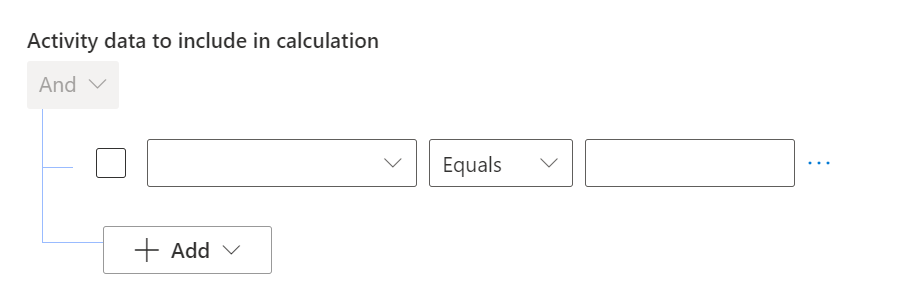
Znajdź i wybierz jednostkę, według której chcesz filtrować.
Wybierz kryteria wyboru, na przykład równa się.
Sfinalizuj warunek wyboru (na przykład pomieszczenie – równa się – Contoso Factory).
Dodaj wiersze dla innych filtrów, gdy będzie to wymagane.
Wybierz opcję Automatycznie uruchamiaj po odświeżeniu danych, chyba że obliczenia są obliczeniami tylko raz. Jeśli użytkownik wybierze tę opcję, harmonogram będzie pasować do harmonogramu danych, które są pobierane przez kryteria stosowane przez filtry.
Nazwij i zapisz profil obliczeniowy.
W okienku akcje wybierz opcję Uruchom obliczenia, aby rozpocząć zadanie obliczeń.
Zobacz profile obliczeniowe
Strona Profile obliczania zawiera kafelki zawierające informacje wysokiego poziomu, dzięki czemu można szybko poznać stan profilów i skojarzonych z nimi zadań obliczania. Informacje dostępne na kafelkach obejmują stan, czas ostatniego uruchomienia, źródło danych i używane modele obliczeń. Po wybraniu kafelka okienko po prawej stronie strony wyświetla informacje podsumowujące i umożliwia przeglądanie historii profilu obliczeń.
Wyświetl status zadań profilu kalkulacyjnego
W lewym okienku nawigacji wybierz Profile obliczeniowe.
Wybierz profil do wyświetlenia. W prawym okienku wyświetlane są informacje podsumowania wysokiego poziomu.
Aby wyświetlić szczegółowe informacje o ostatnim uruchomieniu i historii poprzednich zadań obliczania, wybierz opcję Historia w prawym okienku. Każde skojarzone uruchomienie ma szczegółowe informacje o każdym zadaniu obliczania, takie jak godzina ostatniego uruchomienia i wskaźnik powodzenia.
Aby wyświetlić błędy i zadania, które zakończyły się niepowodzeniem, wykonaj następujące kroki:
- Wybierz nazwę ostatniego zadania obliczeniowego.
- Wyświetl kod błędu.
- Wyświetl szczegóły elementu zamówienia, jeśli ma to zastosowanie. Te szczegóły pojawiają się pod wyświetlanymi błędami.
Edytuj profil obliczeniowy
- W lewym okienku nawigacji wybierz Profile obliczeniowe.
- Wybierz profil do edycji.
- W oknie akcji wybierz ikonę ołówka, aby dokonać edycji. Zostanie otwarty kreator użyty do utworzenia profilu.
- Edytuj żądane pole.
- Zapisz zmiany i zamknij stronę.
Uwaga: podczas wykonywania nowych obliczeń dla każdego profilu obliczeń usuwane są poprzednie błędy obliczania oraz emisje związane z działaniami.
Automatyczne uruchamianie profilu obliczeń po zaimportowaniu danych
Funkcja automatycznego odświeżania obliczeń automatyzuje wykonywanie profilów obliczania pozysłania nowych danych. Aby skutecznie korzystać z odświeżania automatycznego obliczania, wykonaj następujące kroki:
- W lewym okienku nawigacji wybierz Profile obliczeniowe.
- Wybierz profil do edycji.
- W oknie akcji wybierz ikonę ołówka, aby dokonać edycji. Zostanie otwarty kreator użyty do utworzenia profilu.
- W obszarze Harmonogram zaznacz pole Automatycznie uruchamiaj to obliczanie po odświeżeniu danych.
- Wybierz Dalej, zapisz zmiany i zamknij stronę.
Uwaga
Upewnij się, że kryteria w profilu obliczeń są wyrównane z określonymi danymi, które mają zostać uruchomione w ramach obliczania. Te kryteria określają, kiedy automatyczne odświeżanie obliczania powinno wyzwalać obliczenia.
Automatyczne odświeżanie obliczania jest uruchamiane, gdy dla tego konkretnego źródło danych będą zbierane nowe dane. Na przykład po skonfigurowaniu profilu obliczeń jakości dla zakresu 3 i kategorii 1 dla zakupionych towarów i usług, automatyczne odświeżanie obliczania działa tylko wtedy, gdy przez proces wykrywania będą zbierane nowe dane dotyczące tego konkretnego adresu źródło danych. Automatyczne odświeżenie obliczania nie jest wykonywane dla danych, które dodasz ręcznie poza procesem pozyskiwania.
Uwaga
Jeśli istnieje wiele profilów obliczeń skonfigurowanych do uruchamiania na tym samym źródło danych, każdy profil niezależnie planuje obliczenia, oparte na ustawieniu automatycznego odświeżania. Można skonfigurować wiele profilów obliczania, które będą automatycznie odświeżane na tej samej platformie źródło danych, a każdy z nich uruchamia obliczenia w momencie zbierania nowych danych.
Zarządzanie nakładającymi się danymi w profilach obliczania
W przypadku uruchamiania wielu profilów obliczania z nakładającymi się filtrami na tym samym źródle danych należy pamiętać o uniknięciu podwójnego zliczania. Sustainability Manager pozwala uniknąć podwójnego zliczania błędów przez:
- Powielanie danych: jeśli profil obliczeń A jest uruchamiany przed profilem obliczania B i nakłada się na zakres danych, profil B profilu obliczeń B usuwa nakładające się działania, zanim zostanie ponownie obliczenia, aby uniknąć ponownego obliczenia.
- Nowe obliczenia konkulacji: po deduplikacji profil obliczeń B tworzy świeże dane konsekwacji na podstawie określonych filtrów.
Aby zapobiec podwójnego liczeniu, należy postępować zgodnie z tymi wytycznymi:
- Należy uważnie zdefiniować kryteria filtrowania, aby uniknąć nakładania się na siebie.
- Koordynuj działania zespołów, aby zagwarantować, że filtry nie kolidują ze sobą.
- Regularnie przeglądaj i dostosowuj profile obliczeń, aby zapewnić dokładne raportowanie w zakresie obsługi środowiska.
Ponów próbę obliczeń
Po zakończeniu pierwszego zadania obliczania Sustainability Manager automatycznie sprawdza wszystkie działania, które zakończyły się niepowodzeniem, i po zakończeniu pierwszego zadania obliczeniowego zostaną automatycznie zakończone błędy weryfikacji danych.
Jeśli błędy występują nadal, można ręcznie ponowić obliczenia:
Upewnij się, że dane działań karbowych zawierają wszystkie wymagane pola, w tym dane przywoływane w modelu obliczania. Należy się także upewnić, że mapowania czynników zostały zakończone.
W profilu obliczeń wybierz zadanie obliczeń z błędami, przewiń do dołu do opcji Błędy obliczeń w ostatnim zadaniu, a następnie wybierz pozycję Ponów próbę zadania. Sustainability Manager ma wszystkie działania, które zakończyły się niepowodzeniem.
Dopóki wszystkie działania nie odniosą sukcesu, można ponownie uruchomić tylko te działania, które zakończyły się niepowodzeniem. Po zmianie modelu obliczania nie można ponownie wykonać obliczeń. W tym przypadku należy ponownie uruchomić cały profil obliczeń.

